![]()
LIVELLO 3: il livello di base delle linee guida sulla qualità delle app per schermi di grandi dimensioni.
IL PRIMO PASSAGGIO per creare un'app eccezionale per schermi di grandi dimensioni è preparare la tua app per questo tipo di schermo.
Le app compatibili con gli schermi di grandi dimensioni vengono eseguite a schermo intero in orientamento orizzontale e verticale, in finestra completa in modalità multi-finestra. Le app forniscono il supporto di base per i dispositivi di input esterni, tra cui tastiera, mouse, trackpad e stilo. Le app per fotocamere adatte agli schermi di grandi dimensioni forniscono un'anteprima della fotocamera sempre con le proporzioni e l'orientamento corretti.
Il layout dell'app potrebbe non essere ideale, ma l'app non presenta mai letterbox, non viene mai eseguita in modalità di compatibilità e gli utenti possono completare tutti i flussi di attività.
Cosa fare e cosa non fare
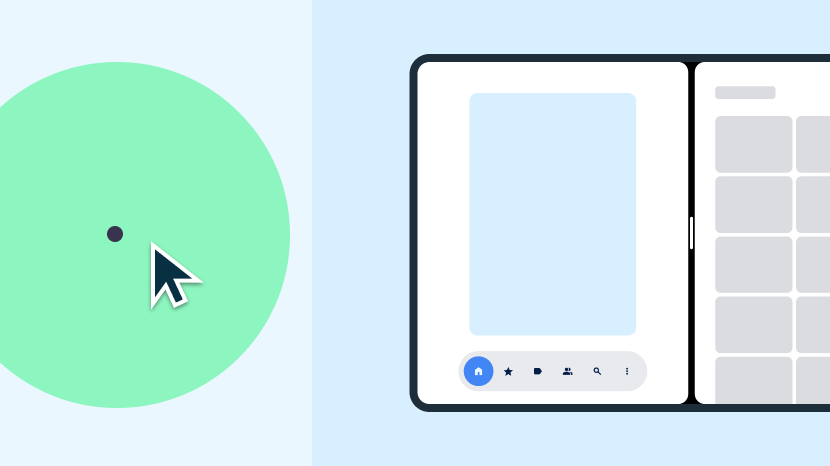
Cosa fare
- Consenti all'app di riempire l'intera area di visualizzazione disponibile
- Mantieni lo stato durante le modifiche alla configurazione
- Supporta la modalità multi-finestra e il multi-ripristino
- Supporto di tastiera, mouse, trackpad e stilo esterni
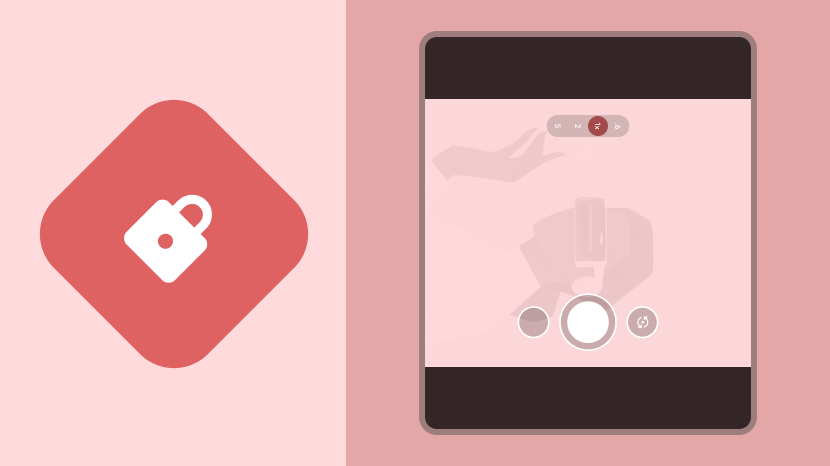
Cosa non fare
- Bloccare l'orientamento dell'app in modalità a schermo intero o in modalità multifinestra
- Impostare le proporzioni di un'app specifica
- Limitare la modifica delle dimensioni delle app
- Limitare le dimensioni o l'orientamento dell'anteprima della fotocamera
Linee guida
Segui le linee guida di Livello 3 per preparare la tua app per gli schermi di grandi dimensioni.
Configurazione e continuità
Prepara la tua app per lo schermo grande mantenendo e ripristinando lo stato e riprendendo le procedure in corso, ad esempio la riproduzione di contenuti multimediali, durante le modifiche alla configurazione del dispositivo.
Linea guida LS-C1
Cosa
L'app riempie l'area di visualizzazione disponibile, ovvero l'intero schermo o la finestra dell'app in modalità multi-finestra, sia in orientamento verticale che orizzontale e non è letterboxed. L'app gestisce le modifiche di configurazione e mantiene o ripristina il proprio stato quando il dispositivo cambia orientamento, la finestra dell'app viene ridimensionata o il dispositivo si piega o si apre.
Perché
Modifiche alla configurazione come la rotazione del dispositivo, le modifiche alle dimensioni delle finestre in modalità multi-finestra e la chiusura o l'apertura di un dispositivo pieghevole possono causare la perdita del contesto o, peggio ancora, dei dati.
Come
Scopri come gestire le modifiche alla configurazione e mantenere la continuità dell'app nella panoramica Configurazione e continuità.
Multi-finestra e ripresa multipla
Consenti all'app di funzionare in modalità multifinestra insieme ad altre app in modalità schermo diviso o in modalità finestra del desktop.
Cosa
L'app riempie la finestra dell'app ed è completamente funzionale in modalità multi-finestra. L'app supporta la ripresa multipla in modalità multi-finestra. L'app aggiorna la sua UI e i processi in corso, come la riproduzione di contenuti multimediali, quando non è l'app in primo piano. L'app gestisce l'accesso a risorse esclusive come le videocamere.
Perché
Gli schermi grandi rendono la modalità multi-finestra più utilizzabile. La modalità multifinestra aumenta la produttività degli utenti.
Come
Scopri come sviluppare per la modalità multi-finestra nella panoramica Modalità multi-finestra e ripresa multipla.
Anteprima della fotocamera e proiezione di contenuti multimediali
Se la tua app include un'anteprima della fotocamera, convalida l'anteprima per l'orientamento e le proporzioni su schermi di grandi dimensioni.
Cosa
L'app fornisce un'anteprima della fotocamera proporzionata e orientata correttamente negli orientamenti orizzontale e verticale, negli stati del dispositivo piegato e aperto e nella modalità a più finestre. L'app supporta la proiezione di contenuti multimediali in tutte le configurazioni del dispositivo con l'orientamento e le proporzioni corretti.
Perché
I dispositivi pieghevoli con schermo di grandi dimensioni in orientamento verticale possono avere proporzioni orizzontali. La modalità multi-finestra può visualizzare le app in orientamento verticale in una finestra ridimensionabile quando il dispositivo è in orizzontale.
Come
Per indicazioni sull'anteprima della fotocamera e sulla proiezione di contenuti multimediali, consulta la panoramica su Anteprima della fotocamera e proiezione di contenuti multimediali.
Tastiera, mouse e trackpad
Supporta i dispositivi di input esterni consentendo alla tua app di gestire le azioni di tastiera, mouse e trackpad.
Cosa
L'app supporta l'inserimento di testo tramite una tastiera esterna. Quando una tastiera esterna è collegata o scollegata, l'app passa dalla tastiera fisica a quella virtuale e viceversa senza doverla riavviare. L'app supporta l'input di base del mouse e del trackpad.
Perché
Gli utenti spesso collegano una tastiera o un mouse esterni ai tablet. I Chromebook sono dotati di tastiere e trackpad integrati.
Come
Consulta la panoramica su Tastiera, mouse e trackpad per scoprire come aggiungere il supporto per i dispositivi di input esterni nella tua app.
Stilo
Consenti agli utenti di selezionare e manipolare gli elementi dell'interfaccia utente, tra cui lo scorrimento di elenchi, selettori e altri contenuti scorrevoli, con uno stilo.
Su Android 14 (livello API 34) e versioni successive, supporta la scrittura e la modifica del testo nei campi di immissione di testo utilizzando uno stilo. Su ChromeOS M114 e versioni successive, consenti agli utenti di scrivere e modificare il testo nei campi di immissione di testo nei componenti WebView utilizzando uno stilo.
Cosa
L'app supporta l'input di base con lo stilo, ad esempio la selezione e la manipolazione di elementi dell'interfaccia utente su tablet, dispositivi pieghevoli e dispositivi ChromeOS dotati di stilo.
Su Android 14 e versioni successive e su ChromeOS M114 e versioni successive, l'app consente l'inserimento di testo nei componenti EditText e WebView, rispettivamente.
Perché
Gli schermi grandi sono ideali per le app compatibili con lo stilo. Alcuni dispositivi con schermo grande sono dotati di uno stilo.
Come
L'input di base con lo stilo è lo stesso dell'input tocco, che Android supporta completamente. Non è necessario alcun sviluppo speciale per fornire input di base con lo stilo.
Su Android 14 e versioni successive, i componenti EditText supportano l'input tramite uno stilo per impostazione predefinita; non è richiesto alcuno sviluppo speciale. Su ChromeOS M114 e versioni successive, i componenti WebView supportano l'input con lo stilo nei campi di testo per impostazione predefinita.
Per ulteriori informazioni, consulta la panoramica di Stylus.

